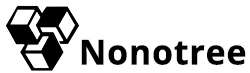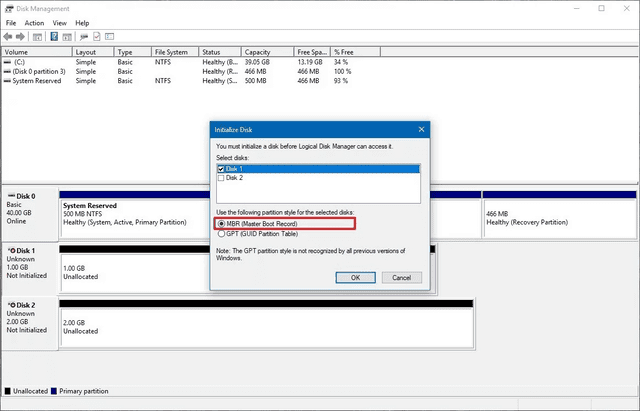若您購買了一個新的硬碟,首先需要初始化並創建一個新分區,然後才能對其進行格式化。
在尚未硬碟分割及格式化之前是無法在我的電腦中找到該磁碟的位置,照著下列步驟將磁碟機分割及格式化完成後,即可正常使用新硬碟機,在我的電腦中也會看到新的磁碟位置。
若要正確設定空白硬碟,請使用以下步驟:
1.開啟開始。
2.搜索電腦管理並打開電腦管理下方列表中的磁碟管理。
3.右鍵點選標記為「未配置」或「未初始化」的硬碟,然後選擇初始化硬碟。
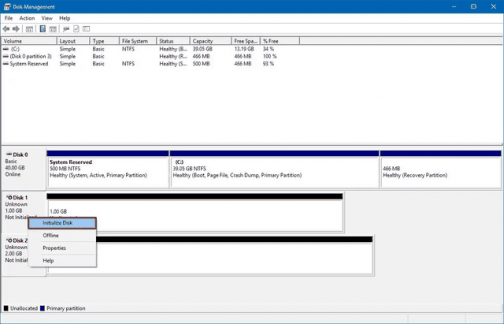
4.檢查磁盤是否在進行初始化。
5.選擇分區樣式:
主開機紀錄(MBR):適用於小於2TB的硬碟。
GUID磁碟分割表格(GPT):適用於大於2TB的硬碟。
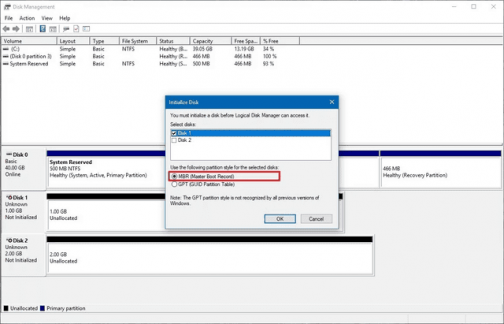
6.點選OK按鈕。
7.右鍵點選未分配的空間,然後選擇新建簡單磁碟區的選項。
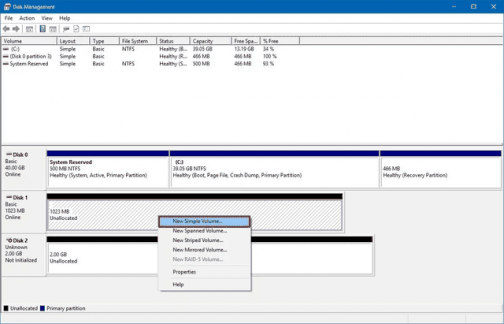
8.點選下一步按鈕。
9.在「以MB為單位的簡單磁區大小」下,如果您計劃使用整個硬碟來存儲文件,請保留默認大小。否則,請指定要為分區分配的空間量。
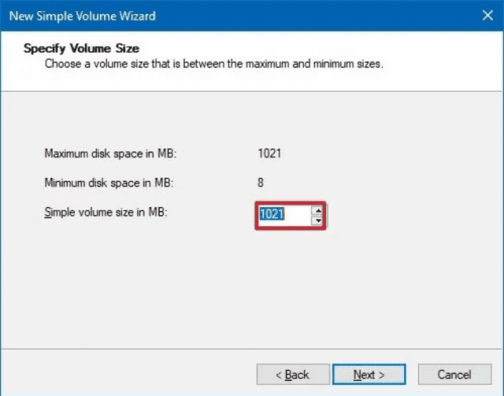
10.點選下一步按鈕。
11.使用「指定下列磁碟機代號」下拉選單為新磁碟選擇一個字母。
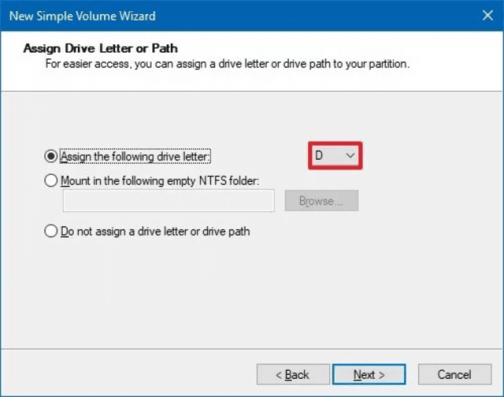
12.點選下一步按鈕。
13.使用」文件系統」下拉選單,選擇NTFS(推薦用於Windows10)。
14.使用「配置單位大小」下拉選單,選擇預設選項。
15.在「磁碟區標籤」欄位,填入此磁碟的名稱。
16.勾選執行快速格式化的選項。
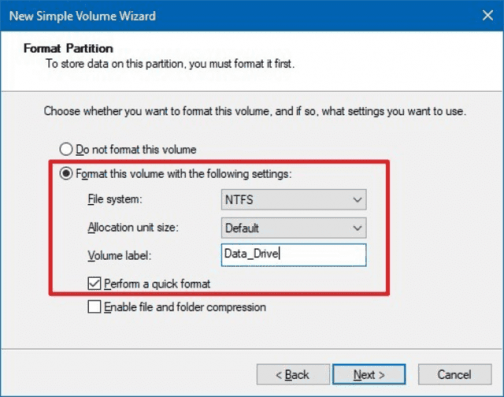
17.除非必要,否則請勿勾選啟用文件和文件夾壓縮的選項。
18.點選下一步按鈕
19.點選完成按鈕